如何用PS做一个简易的关键帧加载动画?如何做动画?
方法/步骤
-
1
新建画板,背景色填充为白色(为了方便显示,后期导出时可关闭),点击圆角矩形工具,画出两个如图所示的矩形,一层黑色描边,一层橙色填充不描边,并将两个图层重合到一起。
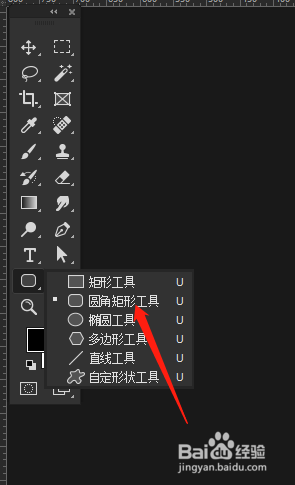
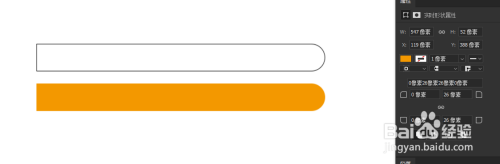
-
2
橙色图层添加正方形蒙版,蒙版要让橙色不显示,然后将蒙版断开连接。
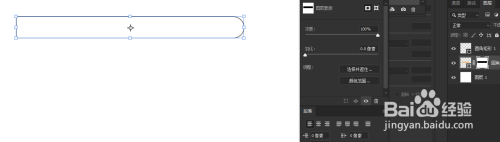

-
3
创建时间轴。
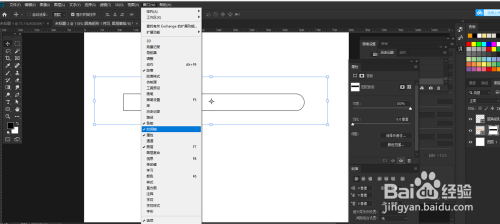
-
4
把时间轴的灰色指针拉到前面一些,用来缩短播放时间。
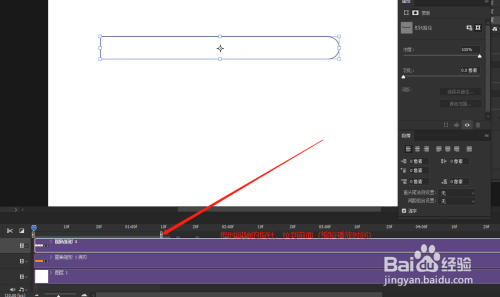
-
5
点击橙色图层的下拉箭头,最上方蓝色指针拉到开头,点击图层蒙版位置打第一个关键帧。
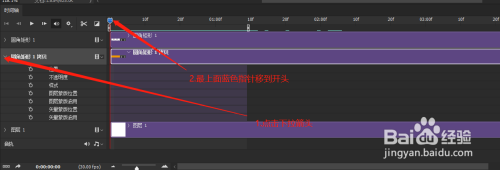
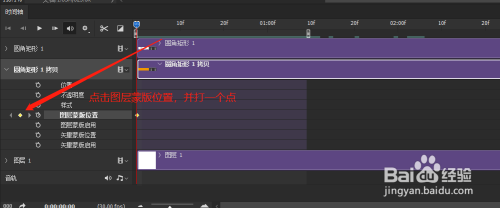
-
6
将蓝色指针移到最后,并将图层蒙版往后移动,露出被遮盖的橙色。
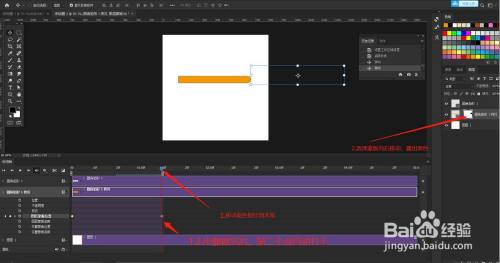
-
7
点击播放按钮预览效果,没有错误后,导出web所用格式。并在弹出的对话框中勾选gif,勾选循环播放,然后确认即可。
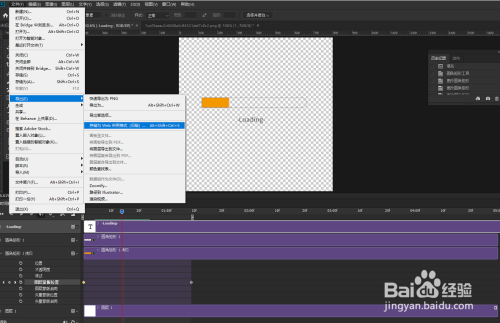
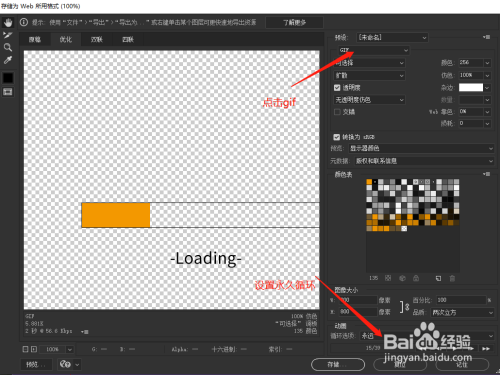
-
8
导出效果(导出效果,因浏览设备不同,显示速度不同,甚至只能显示一半,这个时候需要在PS里调整时间线修正显示结果)
 END
END
经验内容仅供参考,如果您需解决具体问题(尤其法律、医学等领域),建议您详细咨询相关领域专业人士。
作者声明:本篇经验系本人依照真实经历原创,未经许可,谢绝转载。
展开阅读全部
文章评论